¿Has olvidado el código o patrón de desbloqueo de tu móvil y está completamente bloqueado? Dependiendo de la versión de Android, puedes desbloquearlo o tendrás que restablecerlo a la condición de fábrica para volver a usarlo.
Independientemente del código PIN asociado con la tarjeta SIM, Android ofrece varias soluciones de bloqueo para proteger el acceso a un dispositivo móvil y, más particularmente, a los datos personales que contiene. Soluciones que generalmente se implementan durante la configuración inicial, pero que también es bastante posible activar o modificar posteriormente. En los modelos recientes, generalmente puede usar una solución biométrica (lectura de huellas dactilares o reconocimiento facial con la cámara selfie). Pero en todos los modelos, antiguos y nuevos, puede establecer un código numérico (código PIN) o un patrón de bloqueo (un gráfico para conectar puntos en la pantalla).
Desafortunadamente, si olvidas este código o patrón de desbloqueo, y si no has definido ninguna alternativa biométrica, ¡tu móvil quedará bloqueado y ya no tendrás acceso a nada! Lógico ya que se trata de una medida de seguridad destinada a prohibir el uso de su teléfono o su tableta por parte de un extraño, en caso de robo en particular. Tenga la seguridad de que existen soluciones para desbloquear su dispositivo. Pero el método y, sobre todo, el resultado varían según la versión de Android.
De hecho, Google ha reforzado la seguridad de Android con cada nueva versión haciéndolo más complejo e incluso eliminando por completo las opciones para evitar un código o patrón de desbloqueo olvidado. Entonces, si tiene un teléfono antiguo, puede desbloquearlo fácilmente sin perder nada. Pero si estás utilizando un modelo reciente, no tendrás otra solución que resetearlo borrando todo su contenido ...
Cómo desbloquear un teléfono atascado en Android 4.4 o inferior ?
Si tiene un dispositivo antiguo que ejecuta una versión anterior de Android (4.4 o anterior), puede desbloquearlo fácilmente cuando olvidó el código o patrón de desbloqueo.

- En la pantalla de desbloqueo, ingrese un código de acceso o patrón cinco veces seguidas (¡cualquiera!). Aparecerá una alerta indicando que intentó desbloquear el dispositivo con el código de acceso o patrón incorrecto. L La pantalla se bloquea luego durante treinta segundos.
- Pasado este tiempo, se muestra una nueva opción. Seguir adelante Código olvidado? ou ¿Diagrama olvidado? según el caso. Aparece una pantalla para iniciar sesión en su cuenta de Google asociada con el dispositivo. Ingrese la dirección de correo electrónico y la contraseña de la cuenta. Su teléfono inteligente normalmente está desbloqueado.
- Luego, regrese a la configuración de su dispositivo móvil para configurar un nuevo código o un nuevo patrón de bloqueo. ¡Y trata de no olvidarlo esta vez!
Cómo desbloquear un teléfono atascado en Android 5.0 o superior ?
Desde Android 5.0, Google ha reforzado drásticamente la seguridad al eliminar la posibilidad de restablecer un código o patrón de desbloqueo olvidado. Si has bloqueado tu smartphone, no tienes otra solución que resetearlo por completo para resetearlo a su estado de fábrica, con todos los ajustes por defecto, como el primer día. La manipulación se puede realizar de dos formas: la primera mediante el uso del servicio Find my device que permite borrar un móvil de forma remota, la segunda, accediendo al menú oculto de reseteo de Android accesible mediante un pequeño manejo.
Con servicio de localización
- ¡La manipulación obviamente no se puede hacer con su dispositivo bloqueado! Tome una computadora, tableta u otro teléfono, inicie un navegador web, luego vaya al servicio Buscar mi dispositivo e inicie sesión en la misma cuenta de Google, como la que usó en su dispositivo bloqueado.
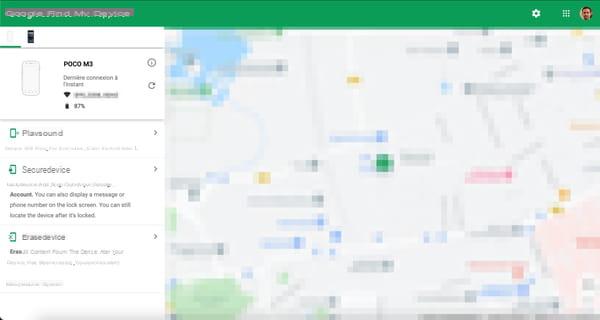
- Su móvil bloqueado se ubica automáticamente. Luego haga clic en Borrar dispositivo (Borrar dispositivo) y confirme la eliminación de datos del dispositivo haciendo clic en el botón Borrar dispositivo.
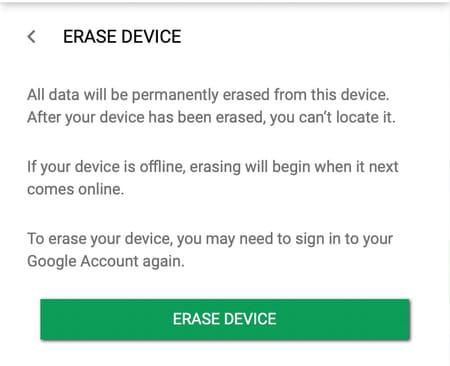
- Para iniciar el proceso de restablecimiento del dispositivo a su configuración de fábrica, debe confirmar su elección por última vez ingresando la contraseña de su cuenta de Google.
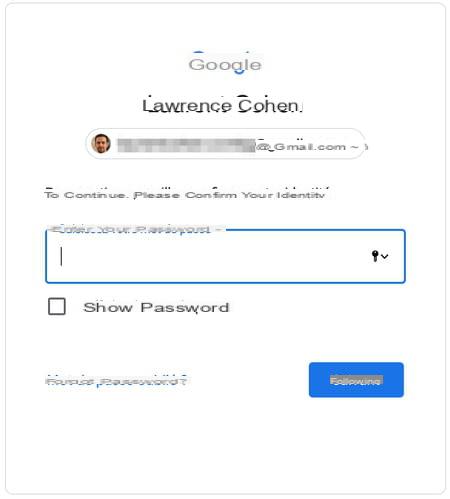
- Luego presione borrar en el cuadro de diálogo que aparece para confirmar la eliminación permanente de datos de su dispositivo.

- Para volver a utilizarlo, debe volver a configurar su dispositivo como si fuera nuevo, recién salido de la caja.
Con el menú de catering
Tu móvil está bloqueado por un código o un patrón que no recuerdas, obviamente no puedes resetearlo de la forma habitual, desde la configuración de Android. Pero puede pasar por un menú de restauración oculto, accesible al inicio a través de los botones físicos de encendido y apagado (Encendido) y de volumen.
- Asegúrese de que la batería de su móvil esté bien cargada y luego apague su móvil.
- Luego presione simultáneamente el botón puesta en marcha (potencia) y el botón Volume + ou volumen - (depende de tu modelo). Se muestra el menú de arranque de Android, el gestor de arranque, en la jerga. Su apariencia y las etiquetas de opciones pueden variar según el fabricante del dispositivo, pero debes orientarte fácilmente, incluso si todo está en inglés.
- Para navegar por los menús, utilice Botones de volumen + et Volume -. Ir a la opcion Modo de recuperación que está resaltado. Para confirmar su selección, presione el botón de encendido.
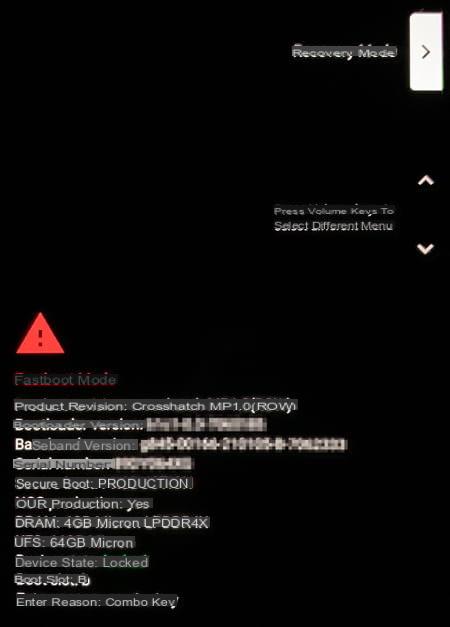
- Una vez en el modo de recuperación, vaya a la opción Borrar datos / restablecimiento de fábrica con Botones de volumen + et Volume - validar con el botón Poder.
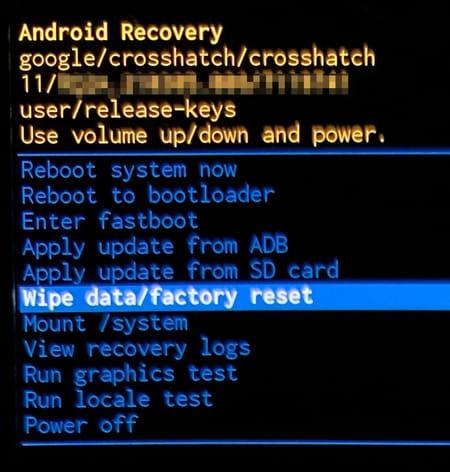
- Un mensaje Limpiar todos los datos del usuario se muestra (generalmente en rojo, porque es importante). Escoger Sí ou Restablecer datos de fábrica con Botones de volumen + et Volume - validar con el botón Poder.. En la parte inferior de la pantalla, un mensaje Eliminación de datos completa Aparece confirmando el reinicio del móvil.
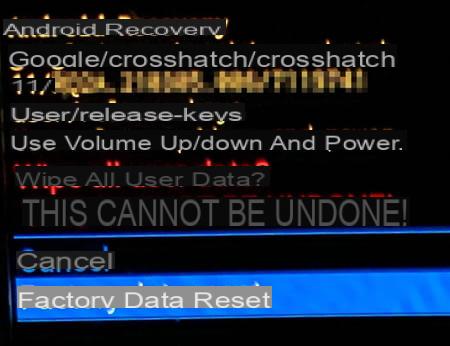
- Luego seleccione el menú reiniciar el sistema ahora usando los botones de volumen, y validar con el botón Poder. Tu móvil se reinicia, vacío de cualquier dato, como estaba cuando salió de fábrica. Todo lo que tienes que hacer es reconfigurarlo por completo, como el primer día. Sin embargo, puede ahorrar tiempo utilizando su cuenta de Google para recuperar automáticamente aplicaciones y una gran cantidad de datos personales (contactos, calendario, etc.).
Cómo desbloquear un teléfono Samsung bloqueado ?
Si está utilizando un modelo de Samsung y ha configurado una cuenta de Samsung, puede desbloquear su dispositivo con el servicio en línea Mobile Tracker, que le permite administrar su móvil de forma remota en caso de pérdida o robo, así como desbloquearlo si lo hace. olvidas tu contraseña. Sin embargo, tenga cuidado, desde Android 9, la opción Desbloqueo remoto debe haber sido activada de antemano en la configuración del dispositivo.
- ¡Obviamente, la operación no se puede realizar con su dispositivo bloqueado! Tome una computadora, tableta u otro teléfono, inicie un navegador web, luego vaya al servicio Rastreador móvil de teléfonos inteligentes de Samsung e inicie sesión en su cuenta de Samsung.

- Una vez que haya iniciado sesión, haga clic en el botón Desbloquear mi dispositivo. Valide el desbloqueo de su dispositivo ingresando la contraseña de su cuenta Samsung para confirmar que es el propietario del dispositivo. Luego haga clic en el botón desbloqueo.
- Tu móvil está desbloqueado y el código o patrón de bloqueo ha sido desactivado. Por lo tanto, tendrá que volver a la configuración de su teléfono inteligente para configurar el bloqueo nuevamente usando un código, un diagrama o usando el sensor de huellas dactilares o el reconocimiento facial, según lo que ofrezca su dispositivo.
Resumen Con Android 4.4 o inferior Con Android 5.0 o superior Con un móvil Samsung Independientemente del código PIN asociado con la tarjeta SIM, Android ofrece varias soluciones de bloqueo para proteger el acceso a un ...

























